Siri auf Ihre Stimme reagieren (ohne etwas zu drücken)

Standardmäßig reagiert Siri nur, wenn Sie die Home-Taste auf Ihrem iPad oder iPhone gedrückt halten. Du kannst Siri jedoch so konfigurieren, dass er antwortet, wenn du "Hey Siri" sagst.
Siri ist nützlich, um viele Dinge zu tun. Sie soll so etwas wie eine digitale persönliche Assistentin sein und als solche viel mehr tun, als einfach Dinge im Internet zu suchen. Sie kann sich Notizen machen, Alarme einstellen, Anrufe tätigen, Wegbeschreibungen verwalten usw.
Siri zu benutzen wird nicht lange dauern, aber um sie vollständig zu meistern, wirst du einige Zeit damit verbringen müssen, all die Dinge zu lernen, die sie hat tun können. Um dies einfacher und ein bisschen natürlicher zu machen, können Sie ihre Freisprechaktivierung aktivieren. (Hinweis: Wenn Sie ein iPhone 6 oder älter haben, müssen Sie Ihr Telefon anschließen, damit "Hey Siri" funktioniert. Das iPhone 6s und höher haben diese Einschränkung nicht, und Sie können "Hey Siri" an aufrufen zu jeder Zeit.)
VERWANDT: Erfahren Sie, wie Sie Siri, den Handy iPhone Assistant verwenden
"Hey Siri" ist jedoch eine großartige Möglichkeit, mit Ihrem Gerät zu interagieren und ist vergleichbar mit Android "Ok Google "Sowie die bevorstehende" Hey Cortana "-Suchfunktion von Microsoft in Windows 10 (dies ist bereits für Windows Phone-Benutzer verfügbar).
Aktivieren von" Hey Siri "
" Hey Siri "ist nicht sofort einsatzbereit. Sie müssen es zuerst in den Einstellungen einschalten. Um dies zu tun, entsperren Sie Ihr iPad oder iPhone und öffnen Sie die "Einstellungen". Tippen Sie auf die Kategorie "Allgemein" und tippen Sie dann auf "Siri.
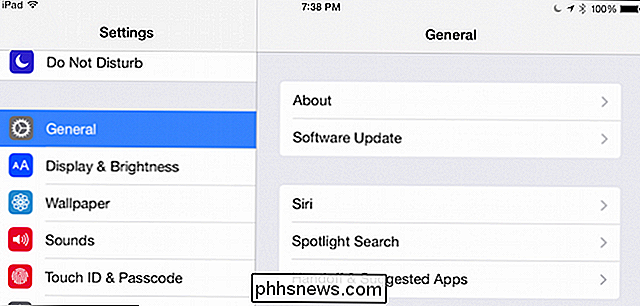
Siri hat nicht viele Optionen zu bewältigen. Zuallererst gibt es eine Option, um sie komplett abzuschalten, und darunter ist der Schalter "Erlaube 'Hey Siri'".
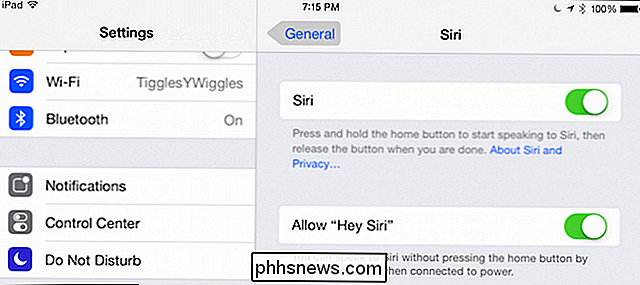
Erinnere dich noch einmal, dass "Hey Siri" nur funktioniert, wenn dein Gerät an eine Stromversorgung angeschlossen ist outlet.
Solange wir in Siris Einstellungen herumstöbern, sehen Sie sich die anderen Optionen an. Mit der Option "Voice Gender" können Sie Siri von einer Frau in eine Person verwandeln. Es gibt auch eine Option zum Konfigurieren von "Voice Feedback" von "Always" zu "Handsfree Only".
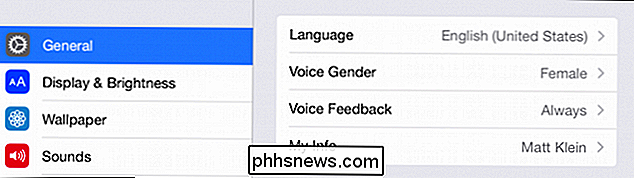
Sie müssen auch nicht nur eine Identität mit Siri verwenden. Wenn Sie auf die Schaltfläche "Meine Info" tippen, können Sie festlegen, von wem Siri spricht.
Siri ist auch ein ernstzunehmender Polyglott. Wenn Sie auf die Schaltfläche "Sprache" tippen, sehen Sie eine große und umfangreiche Auswahl Sprachen, oft in verschiedenen Variationen.
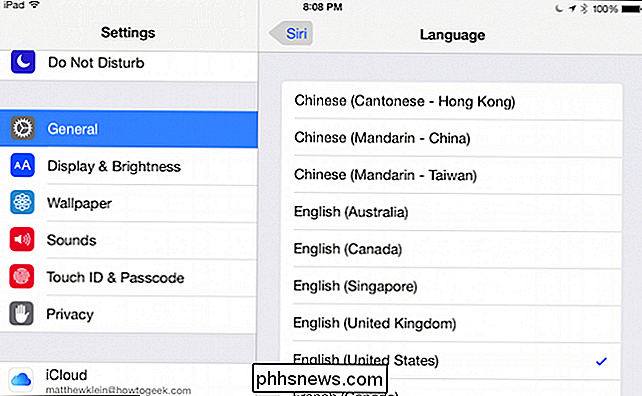
Wie bereits erwähnt, ist die Aktivierung von "Hey Siri" eine großartige Möglichkeit, mit Ihrem iOS-Gerät zu interagieren, ohne herumsehen, es aufheben und die Home-Taste drücken zu müssen.

So bereiten Sie einen Computer, ein Tablet oder ein Telefon vor dem Verkauf vor
Damit ist Ihr PC, Tablet oder Smartphone nicht mehr auf der Straße. Bevor Sie loslassen, sollten Sie diese schnelle Checkliste befolgen, um Ihr Gerät auf den neuen Besitzer vorzubereiten. Wenn Sie diese Schritte nicht ausführen, können wichtige persönliche Daten verloren gehen und Probleme auftreten, die DRM-Einkäufe autorisieren oder Ihre persönlichen Daten könnten durch den neuen Besitzer des Geräts wiederhergestellt werden.

Hinzufügen von Kommentaren zu einer Excel-Arbeitsblatt-Zelle
Ich bin ein großer Benutzer von Excel und es erstaunt mich immer wieder, wie wenige Leute Kommentare zu ihren Excel-Tabellen hinzufügen ! Das Hinzufügen und Verwenden von Kommentaren in Excel ist eine großartige Möglichkeit, um Formeln, Zellen und andere Daten in der Tabelle selbst zu erklären und so die Zeit zu sparen, die mit Kollegen am Telefon verbracht wird! Es i


